win11设置息屏 Win11怎么更改屏幕休眠和息屏时间
更新时间:2023-12-18 17:07:43作者:jiang
Win11作为微软最新发布的操作系统,引起了广大用户的关注和期待,在Win11中,用户可以通过设置来对屏幕的休眠和息屏时间进行个性化的调整和更改。对于长时间使用电脑的用户来说,合理设置屏幕休眠和息屏时间不仅可以节省电能,延长电脑硬件的使用寿命,还可以有效避免对眼睛的过度疲劳和伤害。Win11中如何更改屏幕休眠和息屏时间呢?下面将为大家详细介绍。
步骤如下:
1.打开开始菜单,点击所有应用。
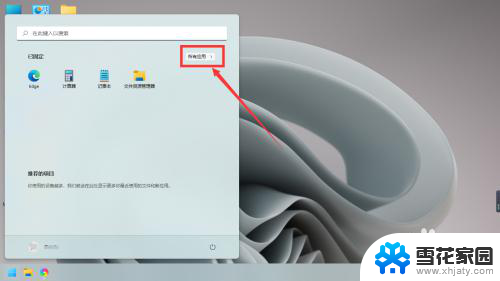
2.找到设置,点击进入。

3.点击左边的系统。
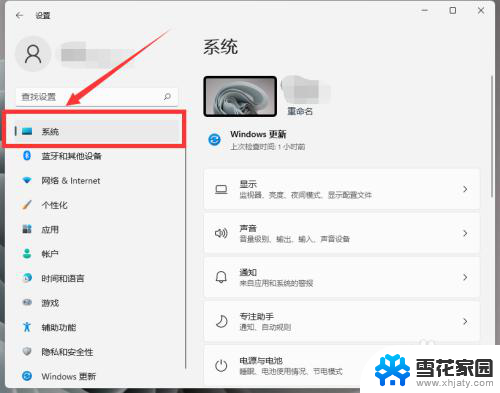
4.点击电源与电池。

5.点击屏幕和睡眠。
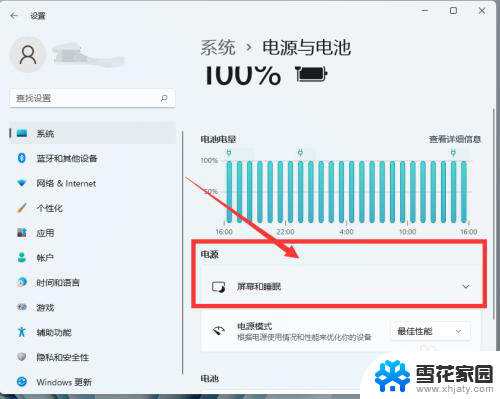
6.更改自己需要的休眠和熄屏时间即可。
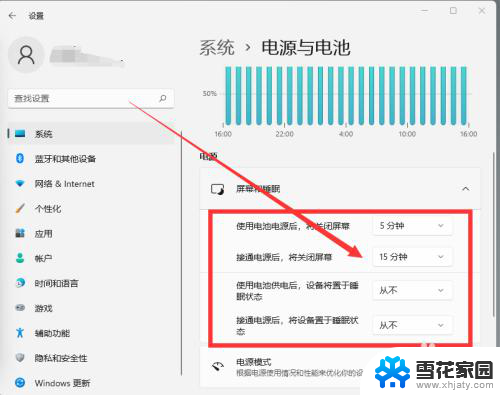
以上是关于如何设置Win11息屏的全部内容,如果您遇到了类似的问题,可以按照以上步骤进行解决。
win11设置息屏 Win11怎么更改屏幕休眠和息屏时间相关教程
-
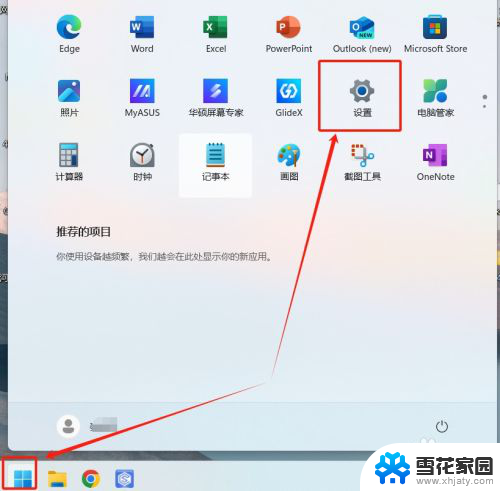 win11电脑息屏时间 win11屏幕熄灭时间设置方法
win11电脑息屏时间 win11屏幕熄灭时间设置方法2025-04-01
-
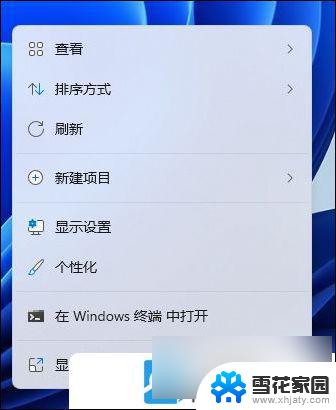 电脑怎么设置不锁屏不休眠win11 Win11怎么设置电脑不黑屏休眠
电脑怎么设置不锁屏不休眠win11 Win11怎么设置电脑不黑屏休眠2024-10-08
-
 win11锁屏后如何让屏幕一直亮着 Win11怎么设置屏幕常亮时间
win11锁屏后如何让屏幕一直亮着 Win11怎么设置屏幕常亮时间2025-04-14
-
 win11 屏幕使用时间 win11屏幕显示时间设置教程
win11 屏幕使用时间 win11屏幕显示时间设置教程2025-04-01
- win11怎么在桌面显示时间 win11屏幕显示时间设置步骤
- win11长时间不操作不休眠 Windows 11如何设置不休眠
- win11设置时间格式 Windows11如何更改日期和时间的设置
- win11时间更改校时 win11如何更改系统时间设置
- win11时间格式设置 Windows11怎样更改日期和时间格式
- win11 锁屏时间 Windows 11如何设置屏保时间
- win11edge消息推送电脑怎么打开 弘电脑如何设置动态提醒和回复通知
- 关闭电脑病毒和威胁防护win11 如何有效关闭win11病毒
- win110怎么设置显示字体 win10字体设置在哪里
- win11打开电脑的安全策列 Win11本地安全策略工具快速打开方法
- win11任务栏图标怎么设置并排显示窗口 Win11如何设置并排显示窗口
- win11怎么让电脑屏幕一直亮着? 电脑屏幕常亮设置方法
win11系统教程推荐
- 1 win110怎么设置显示字体 win10字体设置在哪里
- 2 win11任务栏图标怎么设置并排显示窗口 Win11如何设置并排显示窗口
- 3 如何改变win11地区设置 win11地区设置教程
- 4 win11笔记本电脑调节分辨率 电脑屏幕分辨率调整
- 5 笔记本win11完全关机 Win11系统电脑怎么关机
- 6 win11安全 实时保护 关闭 win11实时保护关闭方法
- 7 win11 屏幕使用时间 win11屏幕显示时间设置教程
- 8 win10如何删除win11更新文件 如何删除win11更新文件
- 9 win11禁用触摸板啊 外星人笔记本触摸板关闭操作步骤
- 10 win11查询系统操作日志看删除 Win11错误日志查看方法